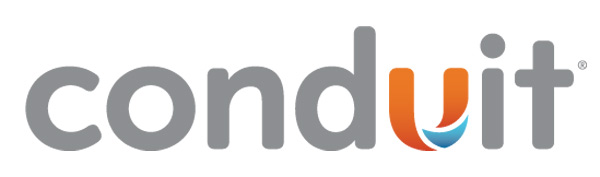
Es posible que después de descargar un programa de algún sitio extraoficial estés padeciendo los efectos de los denominados secuestradores de navegador. Uno de los más comunes se llama Conduit y se instala en tu medio de navegación (ya sea Chrome, Internet Explorer o Firefox) para reconducir tus búsquedas y enviar datos personales a los cibercriminales. Algunos de estos secuestradores registran tu actividad en Internet, así como información completamente privada como pueden ser contraseñas y datos personales de acceso. El problema de estas barras reside en que son muy difíciles de eliminar. El proceso de desinstalación no suele ser el corriente para fulminar cualquier otro programa, de modo que los usuarios suelen desesperarse en el intento de hacerlo desaparecer de sus vidas. Existen, sin embargo, algunas herramientas bastante sencillas que pueden ayudarnos muchísimo. A continuación, te contamos cómo eliminar definitivamente la barra Conduit de tu navegador.
1) El primer paso que tienes que dar pasa por la descarga de un programa que se llama AdwCleaner y que se posiciona como uno de los más útiles contra este tipo de amenazas. Es posible que lo hubieras descargado en otras ocasiones, pero al tratarse de una herramienta ligera, lo más recomendable es regresar de nuevo a la página del software para descargar el archivo. De hecho, se trata de contar con la última y más actualizada versión que nos librará de las amenazas más recientes.
2) Cuando estés dentro de esta página, pulsa sobre el botón Descargar para bajarte el archivo. No será necesario que lo instales, puesto que se trata de un software muy sencillo. Descomprime el archivo y ejecútalo para empezar con la tarea. Elige la opción de Español para entender mejor cada uno de los pasos y acciones que vas a poner en marcha.
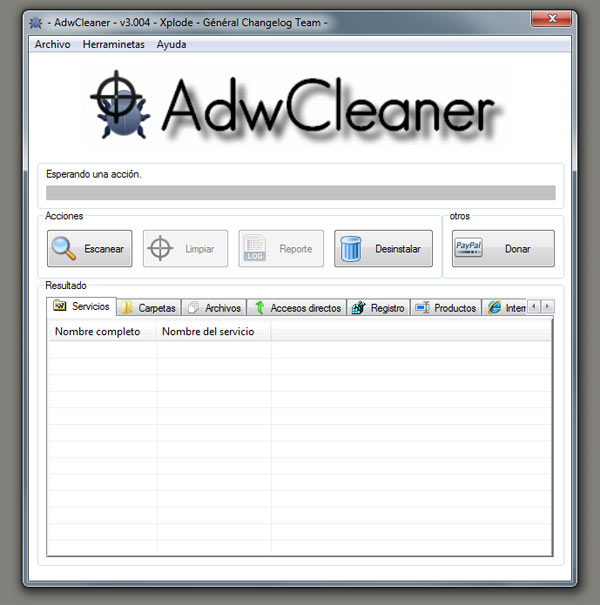
3) Con el programa abierto, verás que los comandos son extremadamente sencillos. Pulsa sobre el botón Escanear para que el análisis empiece a ejecutarse. El proceso se alargará durante unos minutos, así que lo más recomendable es que sigas con tus tareas o que esperes con paciencia. No interrumpas el proceso en ningún momento y deja que AdwCleaner haga su trabajo.
4) El sistema empezará a buscar todos aquellos elementos que se encuentren alojados en tus navegadores (AdwCleaner analizará todos los que tengas instalados) o carpetas y que estén causando un daño notorio en el equipo. Esto significa que aparte de localizar la barra Conduit, el sistema será perfectamente capaz de ubicar en el sistema cualquier otro programa de adware que esté interfiriendo en el rendimiento del ordenador y de todos sus servicios.
5) Cuando el programa te indique que el análisis ha terminado, recibirás información sobre todos aquellos archivos fraudulentos que se han localizado. Podrás ver estos datos ordenados por ventanas de forma detallada. Si todo ha ido bien, deberías localizar Conduit entre alguna de las amenazas detectadas.
6) Finalmente, tendrás que deshacerte de todos estos archivos tan perniciosos para tu equipo. Pulsa sobre el botón Limpiar para que queden eliminados. En este momento, tendrás que reiniciar el equipo para que los cambios surtan efecto. Al iniciarse de nuevo el ordenador, se activará un informe en formato TXT con datos concretos sobre todas las tareas que se han llevado a cabo.





Excelente….gracias, me sirvió mucho.